Jika Anda seorang profesional TI dan bekerja dengan Docker maka Anda mungkin memerlukan manajer UI untuk buruh pelabuhan. Ada berbagai alat sumber terbuka seperti rancher dan portainer yang tersedia untuk mengelola lingkungan buruh pelabuhan yang berbeda seperti host buruh pelabuhan, kontainer. Volume, jaringan, dll. Dalam artikel ini, kita akan mempelajari cara menginstal dan mengkonfigurasi Portainer di Ubuntu 20.04 dan menggunakannya untuk mengelola lingkungan buruh pelabuhan.
Portainer adalah manajer UI ringan untuk buruh pelabuhan yang dapat digunakan untuk mengelola lingkungan buruh pelabuhan yang berbeda seperti host buruh pelabuhan atau cluster gerombolan buruh pelabuhan. Portainer berjalan dalam satu wadah dan mendukung mesin Docker apa pun termasuk Wadah Linux atau wadah asli windows dan platform lainnya juga. Itu memudahkan untuk mengelola semua sumber daya Docker kami seperti wadah, gambar, volume, jaringan, dan banyak lagi.
Prasyarat
- Server ubuntu baru 20.04
- Akun istimewa Sudo
- Koneksi internet untuk mengunduh paket
Instal buruh pelabuhan di Ubuntu 20.04
Pada artikel ini, saya berasumsi Anda belum menginstal buruh pelabuhan di sistem ubuntu Anda. Ikuti langkah-langkah di bawah ini untuk menginstal buruh pelabuhan di Ubuntu.
Perbarui indeks paket apt
$ sudo apt-get update
Instal dependensi
$ sudo apt-get install apt-transport-https ca-certificates curl gnupg lsb-release
Tambahkan kunci GPG resmi buruh pelabuhan
$ curl -fsSL https://download.docker.com/linux/ubuntu/gpg | sudo gpg --dearmor -o /usr/share/keyrings/docker-archive-keyring.gpg
Sekarang jalankan perintah berikut untuk menyiapkan repositori Docker yang stabil.
$ echo \ "deb [arch=amd64 signed-by=/usr/share/keyrings/docker-archive-keyring.gpg] https://download.docker.com/linux/ubuntu \ $(lsb_release -cs) stable" | sudo tee /etc/apt/sources.list.d/docker.list > /dev/null
Sekarang perbarui indeks repositori dan atur docker-engine
$ sudo apt-get update
$ sudo apt-get install docker-ce docker-ce-cli containerd.io
Setelah instalasi selesai, reboot sistem
$ sudo reboot
Untuk memverifikasi instalasi buruh pelabuhan baik-baik saja, jalankan gambar buruh pelabuhan sederhana sebagai
$ sudo docker run hello-world
Keluaran :
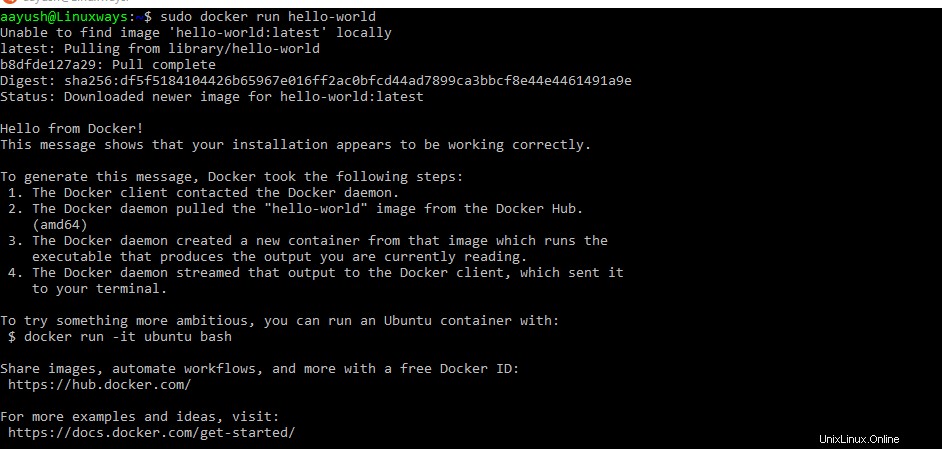
Mulai dan aktifkan layanan buruh pelabuhan
$ sudo systemctl start docker
$ sudo systemctl enable docker
Keluaran :

Instal Docker Compose
Setelah docker terinstal, jalankan perintah berikut untuk menginstal docker-compose di Ubuntu.
$ sudo curl -L https://github.com/docker/compose/releases/download/1.21.2/docker-compose-`uname -s`-`uname -m` -o /usr/local/bin/docker-compose
Atur izin menggunakan perintah:
$ sudo chmod +x /usr/local/bin/docker-compose
Konfigurasi Portaer
Kami telah menginstal buruh pelabuhan dan memverifikasi dengan menjalankan gambar buruh pelabuhan sederhana. Sekarang kita akan menarik gambar docker portainer/portainer-ce (sebelumnya portainer/portainer) dan menjalankannya sebagai container. Sebelum menjalankan container, buat volume buruh pelabuhan persisten untuk menyimpan data portainer.
$ sudo docker volume create portainer_data
Sekarang buat wadah portainer menggunakan perintah berikut.
$ sudo docker run -d -p 9000:9000 -p 8000:8000 --name portainer --restart always -v /var/run/docker.sock:/var/run/docker.sock -v /srv/portainer:/data portainer/portainer-ce
Dimana:
- -d => Jalankan wadah dalam mode terpisah
- -p => Petakan port container dengan port host docker
- –nama => Nama wadah
- -v => Volume Peta
Keluaran :

Harap diperhatikan bahwa tangkapan layar masih menggunakan paket portainer/portainer lama, gunakan paket portainer/portainer-ce yang baru sebagai gantinya seperti yang digunakan dalam perintah yang diperbarui di atas tangkapan layar.
Jalankan perintah berikut untuk memeriksa status container
$ sudo docker ps -a
Keluaran :

Portainer berjalan di port 9000. Jelajahi alamat IP server Anda dengan port 9000 di browser dan buat pengguna.
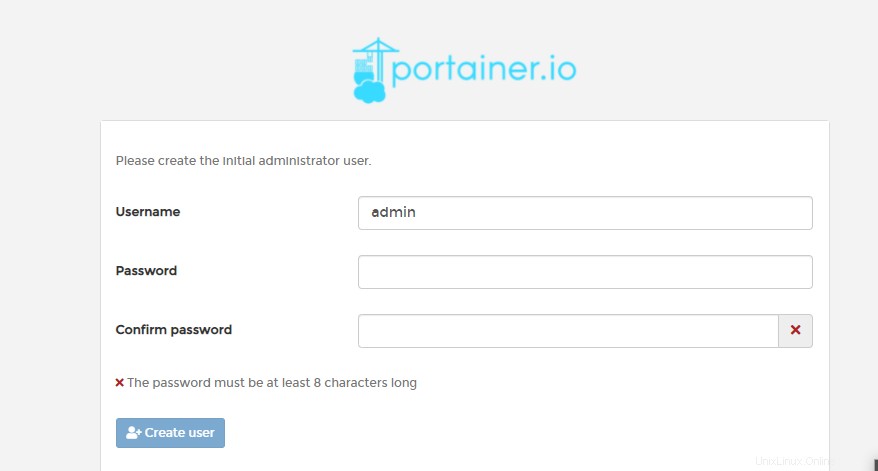
Setelah membuat pengguna, Anda akan dapat menemukan dasbor portainer. Anda dapat mengelola sumber daya buruh pelabuhan yang berbeda seperti volume, wadah, jaringan, dan gambar dari pengelola UI
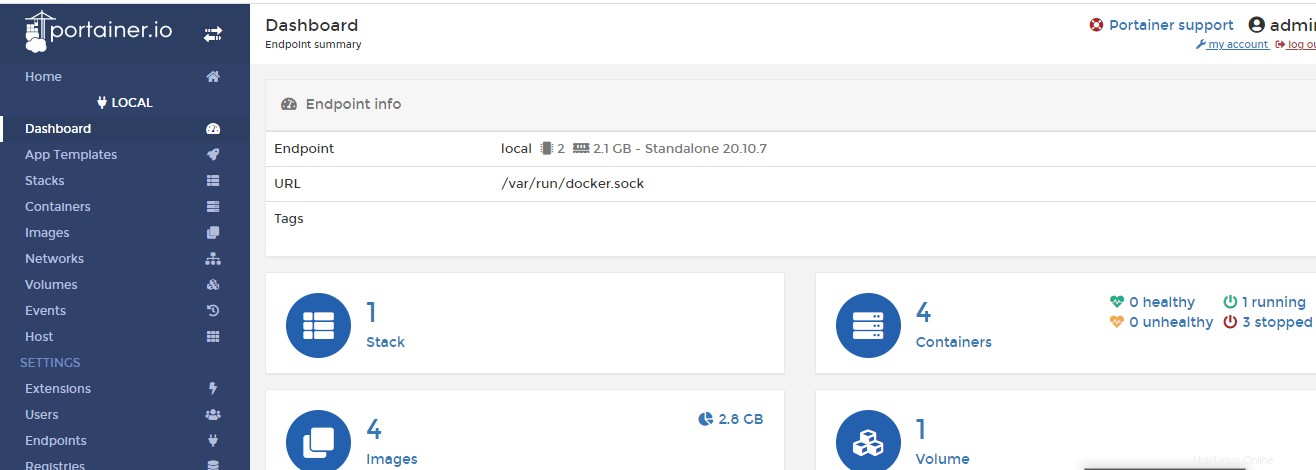
Kesimpulan
Pada artikel ini, saya telah membahas cara menginstal portainer untuk mengelola buruh pelabuhan menggunakan UI. Kami telah mempelajari cara memasang portainer dan mengelola container buruh pelabuhan yang berjalan di host buruh pelabuhan.
Terima kasih telah membaca.